將分開掃描的原稿一起影印 (工作建立)
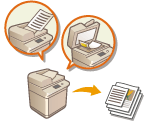 | 即使您的原稿太多,無法一次全部放入送稿機,也可以將原稿分開掃描,然後當作一批文件影印。使用送稿機和原稿台玻璃掃描的原稿也可以放在一起影印。 |
1
放置原稿。放置原稿
2
按下 <影印>。<首頁> 畫面
3
按下影印基本功能畫面上的 <選項>。影印基本功能畫面
4
按 <工作建立>  <關閉>。
<關閉>。
 <關閉>。
<關閉>。5
按下  (啟動) 掃描原稿。
(啟動) 掃描原稿。
 (啟動) 掃描原稿。
(啟動) 掃描原稿。待掃描完成時會出現畫面,提示您掃描下一份原稿。
6
放入下一份原稿,並按下  (啟動) 掃描原稿。
(啟動) 掃描原稿。
 (啟動) 掃描原稿。
(啟動) 掃描原稿。重複此步驟,直到所有原稿都完成掃描。
若要變更掃描設定,請按下 <變更設定>。

以下功能可在 <變更設定> 中使用:由於您無法在「工作建立」模式期間變更其他功能,因此必須先設定所需的掃描設定。
<選擇色彩>
<影印倍率>
<雙面原稿>
<濃淡度>
<原稿類型>
如果同時指定 <N合1 > 模式及「工作建立」模式,您無法在 <變更設定> 中變更 <選擇色彩>、<影印倍率> 和 <濃淡度>。
7
按 <開始影印>。
影印開始。